Podłączenie aplikacji skanera
Nasza aplikacja Weles3 Skaner, po zainstalowaniu na smartfonie, który jest wyposażony w aparat fotograficzny, umożliwia zeskanowanie fizycznych dokumentów i automatyczne ich umieszczenie w postaci pliku PDF na skonfigurowanym wcześniej dysku Google. Gdzie następnie są dostępne bezpośrednio z programu Weles, w którym można na ich podstawie wprowadzać ich wersje cyfrowe.
Uruchomienie skanera w Weles
Dodawanie skanera rozpoczynamy od przejścia do:
- Zakładka
Zasoby> menuFunkcje>Narzędzia zewnętrzne. - Zakładka
Łączenie. - W głównej części okna będą wyświetlone powiązane konta.
- Pole
Narzędzie> wybieramyWeles3 Skaner. - Klikamy:
Połącz. - Zostaną Państwo przekierowani na nową stronę o tytule:
Wybierz konto, aby przejść do aplikacji Weles3Skaner, na niej klikają Państwo na jedno z dostępnych kont Google. - Następnie może otworzyć się okno o tytule:
Ta aplikacja jest niezweryfikowana, w takim przypadku trzeba kliknąć szary link po lewej stronie okna:ZaawansowaneOtwórz: e-adm.pl (niebezpieczne)
- Otworzy się nowa strona o tytule:
e-adm.pl chce uzyskać dostęp do Twojego konta Google. Potwierdzają Państwo uprawnienia do dysku Google, klikając:Zezwól. - Jako ostatnia otworzy się strona potwierdzająca połączenie:
Połączenie zakończone powodzeniem.
Zakładkę można zamknąć. Powrócić do systemu, zakładka Zasoby > menu Funkcje > Narzędzia zewnętrzne > zakładka Łączenie i sprawdzić, czy skaner został dodany.
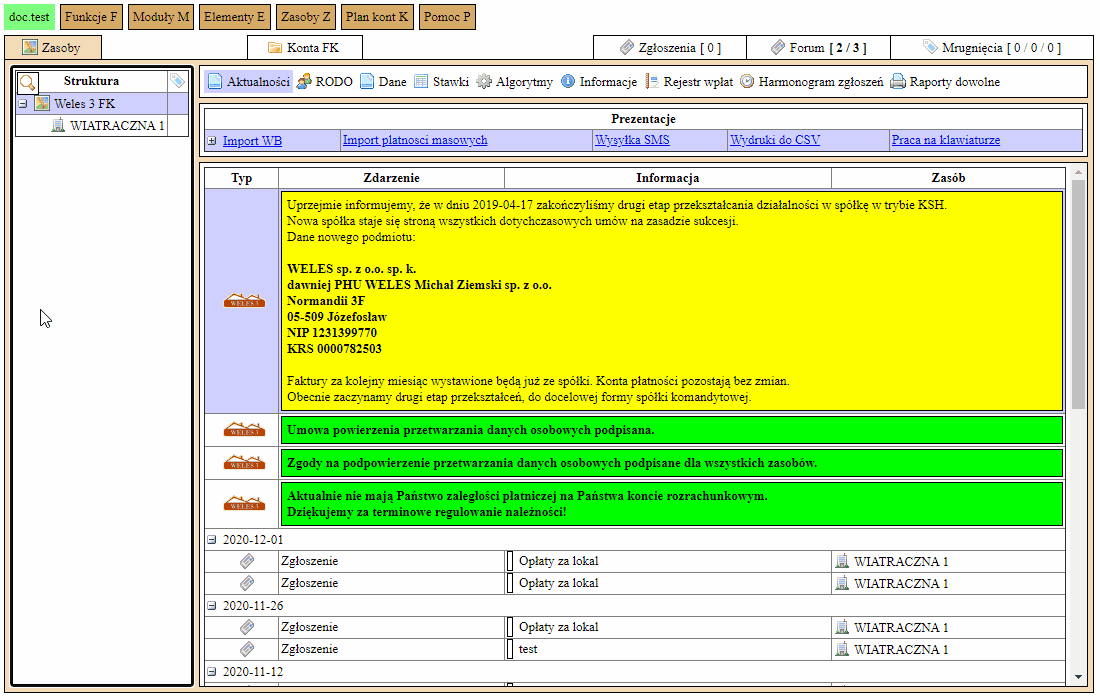
Aplikacja na telefonie
Następnie trzeba zainstalować aplikację Weles3 Skaner. Jest ona dostępna w Google Play pod tym »>linkiem«<.
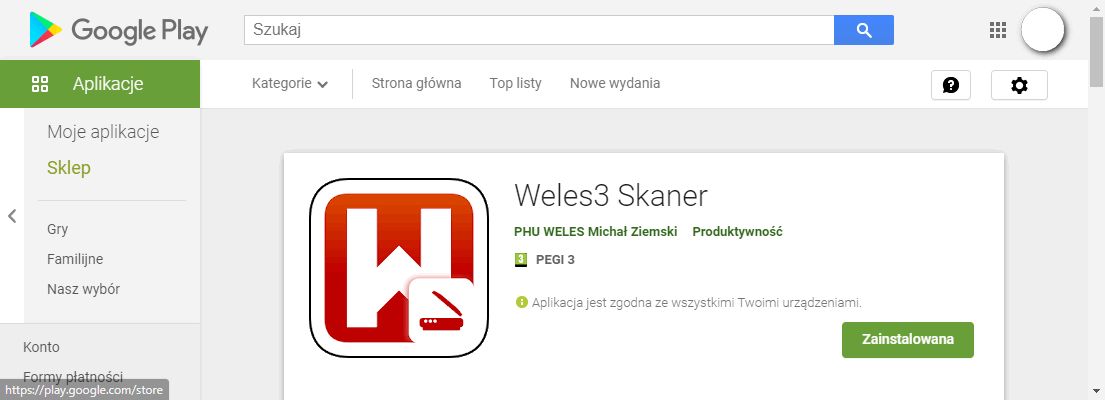
Połączenie aplikacji z Weles 3
- Uruchom aplikację na telefonie.
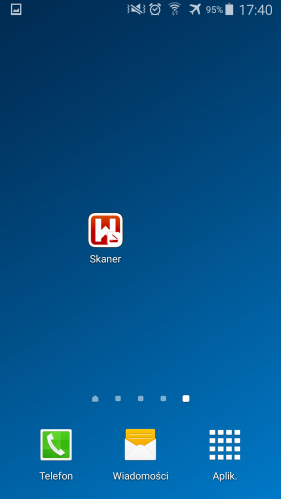
- Przy pierwszym uruchomieniu zostaną Państwo poproszeni o zeskanowanie kodu QR z systemu.
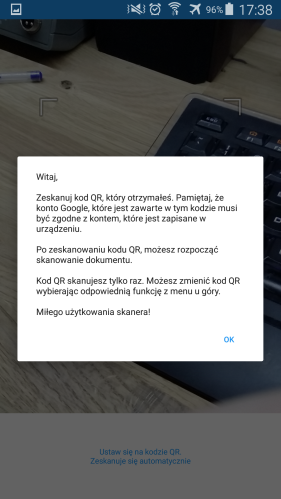
- Prosimy przejść w systemie Weles 3 do:
- Zakładka
Zasoby> menuFunkcje>Narzędzia zewnętrzne. - Zakładka
Skaner autoryzacja. - W górnej części okna mogą Państwo wybrać, z jakim kontem zostanie połączona aplikacja.
- Zakładka
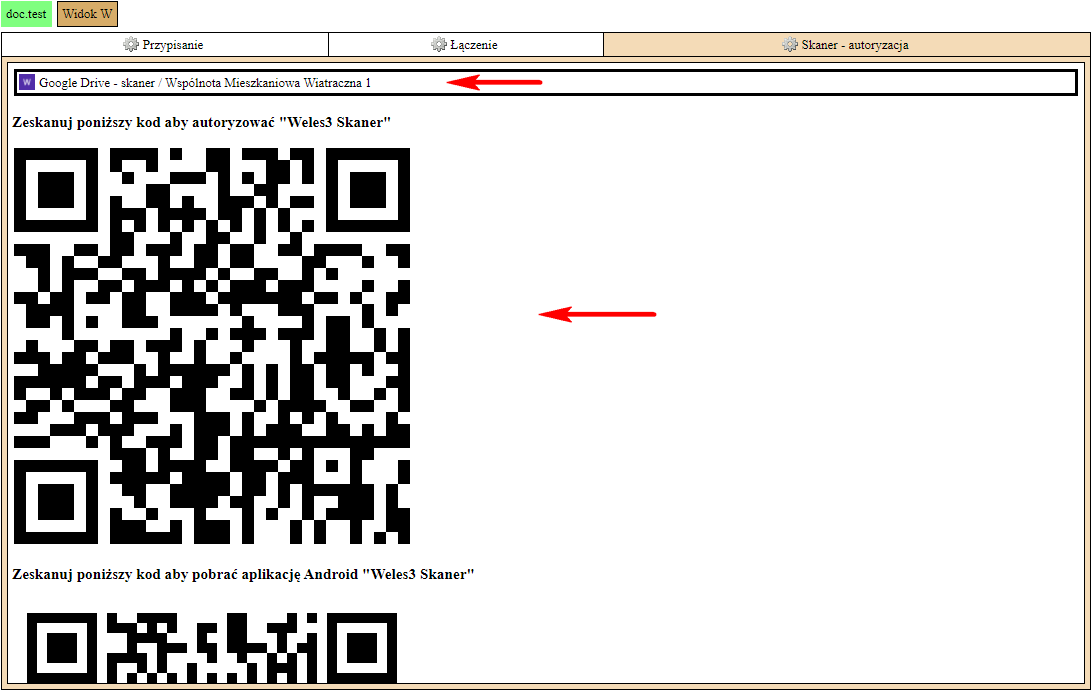
- Prosimy zeskanować aplikacją pierwszy kod QR na stronie.
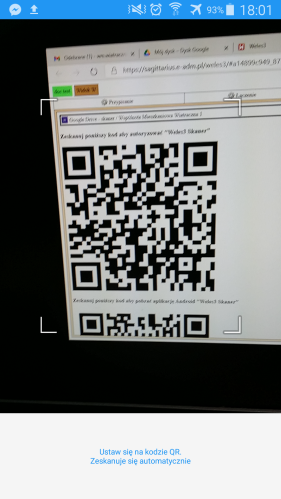
- Gdy wszystko przebiegnie pomyślnie, zostanie wyświetlony komunikat. Skaner jest gotowy do pracy. Na dysku Google jednocześnie utworzył się folder
Weles3 dokumenty, który będzie folderem docelowym dla nowych skanów.
